 电信下载
联通下载
移动下载
电信下载
联通下载
移动下载
MotionPro最新版v1.2.16官方版
- 支持:pc
- 大小:52.25MB
- 开发:MotionPro最新版v1.2.16官方版
- 分 类:其他软件
- 下载量:196次
- 发 布:2024-08-24
#MotionPro最新版v1.2.16官方版简介
MotionPro最新版是一个功能强大的服务器安全软件,这个服务器安全软件不仅为用户准备了基本的VPN连接操作,还为用户提供了各种VPN连接的高级设置,例如:连接、断开连接、查看连接状态等等,这些功能可以有效确保用户可以进行安全的资源访问,实用性超强,除此之外,MotionPro最新版还为用户提供了虚拟站点管理的特殊功能服务,用户可以更加灵活自由的配置各个虚拟站点!该软件还又很多实用功能,期待您下载后亲自发掘使用!

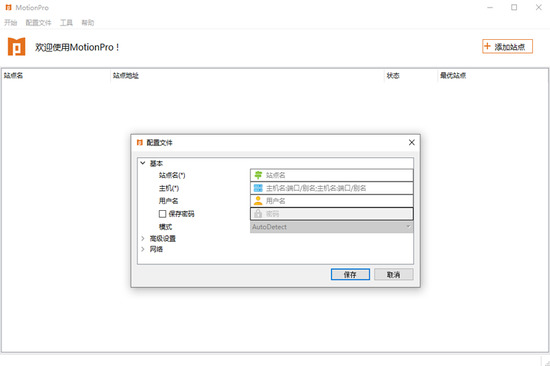
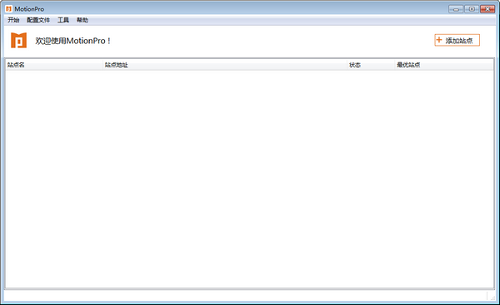
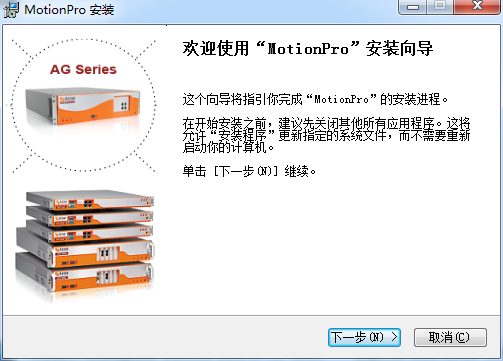

MotionPro添加网关步骤
下载并安装MotionPro客户端: 对于Android操作系统,可以从官方网站或其他可信来源下载MotionPro的Android版本,并通过扫码安装。安装过程中按照提示操作即可完成安装。 对于iOS操作系统,可以在App Store中搜索并下载MotionPro,然后按照提示进行安装。 打开MotionPro客户端并添加网关: 打开MotionPro客户端后,点击“+”号或“添加网关”选项。 输入网关信息,包括标题(可自定义)、网关地址(通常是校园网的VPN地址,如vpn.shsmu.edu.cn、vpn.jsnu.edu.cn等)、用户名(通常是学号或工号)和密码(与服务大厅的密码一致)。 保存并登录: 填写完网关信息后,点击“保存”按钮。 之后点击“登录”按钮,输入密码进行登录。如果是首次登录,可能还需要输入短信验证码进行验证。 连接状态确认: 登录成功后,客户端会显示已连接状态,表示已经成功添加网关并可以访问校园网资源。此时,可以通过手机浏览器或其他应用访问校内资源。 退出VPN: 使用完毕后,可以通过客户端的退出按钮或通过手机浏览器的设置来断开VPN连接,确保网络连接安全。 通过以上步骤,用户可以成功添加网关并通过MotionPro客户端访问校园网资源。不同学校的VPN设置可能有所不同,但基本流程相似,用户需要根据自己学校的具体设置进行调整。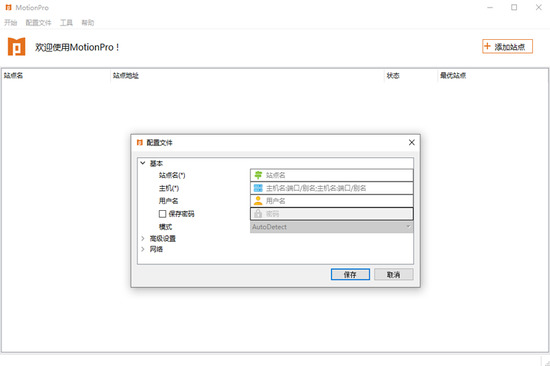
MotionPro添加站点步骤
在不同操作系统上添加站点的基本步骤: 首先,下载并安装MotionPro客户端。 打开客户端,选择“配置文件”或“网关”选项。 点击“增加”或“+”号,填写站点名、主机、用户名和密码等信息。 点击保存,完成站点的添加。 在Windows系统上的具体操作步骤: 下载并安装MotionPro客户端。 打开客户端,选择“配置文件”,点击“增加”。 填写站点名、主机(如vpn.ecust.edu.cn)、用户名(如工号)和密码。 点击保存,完成站点的添加。 在MacOS系统上的具体操作步骤: 下载并安装MotionPro客户端。 打开客户端,选择“配置文件”,点击“增加”。 填写站点名、主机(如vpn.shsmu.edu.cn)、用户名和密码。 点击保存,完成站点的添加。 常见问题及解决方案: 无法连接VPN: 检查网络设置、用户名和密码是否正确,确保VPN服务器地址正确。 连接掉线: 检查网络稳定性,确保VPN服务器稳定。 无法保存配置: 检查是否有安全软件阻止了保存操作,尝试以管理员身份运行客户端。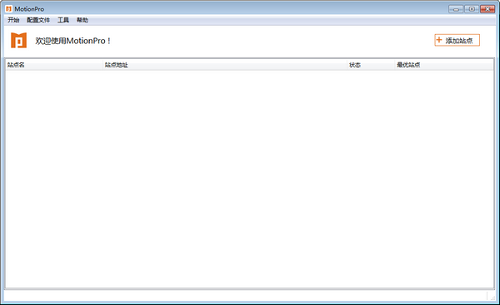
MotionPro软件功能
接状态以及进行VPN连接的高级设置。这些功能帮助用户轻松管理其VPN连接,确保网络安全访问企业内部资源。 虚拟站点管理:用户可以通过MotionPro进行安全站点添加、文件配置等操作。此外,软件还提供了虚拟站点的管理配置操作,如增加、编辑、删除配置文件以及设置默认配置文件,使得用户能够灵活地配置和管理其虚拟站点。 内网资源访问:MotionPro能够帮助企业用户或个人用户的服务器快速建立内网,用于企业内部访问。特别是在无线网络环境中,它提供了快速且安全的企业内网资源访问操作,保障了企业数据的安全性和可用性。 认证与安全:支持多种认证方式,包括Radius、Ldap、SMX、证书等,以及提供MDM功能,更好地保障企业移动设备的安全。这些功能共同确保了网络安全访问的同时,也提供了对企业移动设备的有效管理。 企业级移动应用商店:MotionPro还提供了一个企业级移动应用商店,便于企业内部发布移动应用,进一步增强了企业的信息化管理和移动设备的安全管理。 综上所述,MotionPro通过提供全面的服务器安全保护和企业内网资源访问功能,以及强大的认证和安全管理功能,成为企业用户不可或缺的服务器安全软件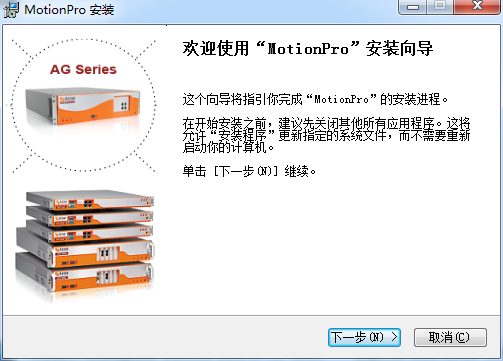
MotionPro软件特色
提供应用级网络,以及设备级的3层网络,更好的保护网络安全。 支持Radius,Ldap,SMX,证书等多种认证方式。 支持访问Web,远程桌面等企业内网资源。 提供企业级移动应用商店,便于企业内部发布移动应用。 提供MDM功能,更好的保障企业移动设备的安全。#MotionPro最新版v1.2.16官方版截图
版权声明:所有内容均来自网络,已检测功能安全实用性,转载时请以链接形式注明文章出处。









评论列表 (0)